使用Microsoft Query连接外部数据源后,需要根据需要设置查询向导,以便向Excel表中导入外部数据。接着上述技巧111以Access为例介绍使用Microsoft Query查询外部数据。
设置“查询向导-选择列”对话框
选择要导入的数据库(如kj.mdb数据库)后,单击“确定”按钮,弹出“查询向导—选择列”对话框,根据用户需求选择导入列,如图13-9所示,选择所需导入列(如“出版社名称”)后单击“>”按钮,把所选的列移到“查询结果中的列”的列表框中,单击“下一步”按钮,弹出“查询向导—筛选数据”对话框。
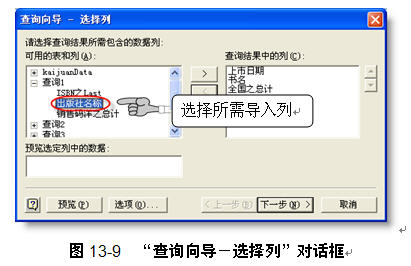

设置“查询向导-筛选数据”对话框
Excel 2007在“查询向导-筛选数据”对话框中提供了详细的条件选择,如需要导入关于“电子工业出版社”的数据,先在“待筛选的列”下的列表框中选择“出版社名称”选项,然后在右边“只包含满足下列条件的行”区域中中选择“等于”和“电子工业出版社”选项,如图13-10所示。单击“下一步”按钮弹出“查询向导-排序顺序”对话框。
在选择条件时,可选择多个条件,而各个条件之间的关系可根据用户的需要设置,只需单击各个条件之间的“与”或“或”前的单选按钮。

设置“查询向导—排序顺序”对话框
在“查询向导—排序顺序”对话框中,可根据用户的需要选择排序方式,如按照上市日期排序,则在“主要关键字”区域下拉列表中选择“上市日期”选项,并单击其后“升序”前的单选按钮,如图13-11所示。单击“下一步”按钮,弹出“查询向导-完成”对话框。
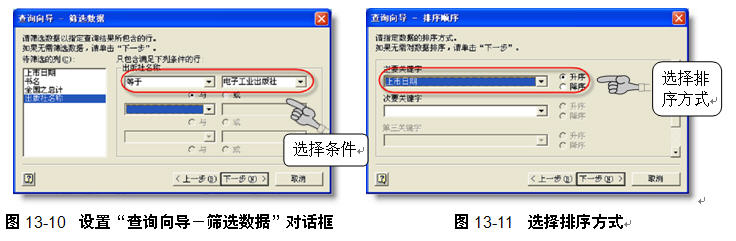
上面的排序方式中,如主关键字不能完全满足用户需要时,可设置“次要关键字”和“第三关键字”等。

设置“查询向导-完成”对话框
在“查询向导-完成”对话框中选择最后一项的设置。如图13-12所示,在“请确定下一步的动作”区域中单击“将数据返回Microsoft Office Excel”前的单选按钮,再单击“完成”按钮。弹出“导入数据”对话框。
导入外部数据
在“导入数据”对话框中,要选择数据放置的位置,一般只需单击第一个数据存放的单元格,在“数据的放置位置”区域单击“现有工作表”前的单选按钮,再在下面文本框中选择“=$A$ 1 ” 单元格,如图13-13所示。
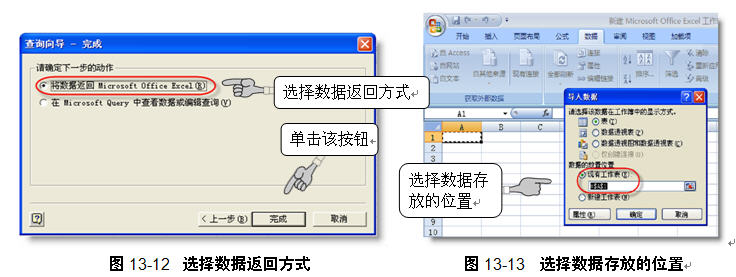
单击“确定”按钮,导入用户需要的Access数据库数据,如图13-14所示。
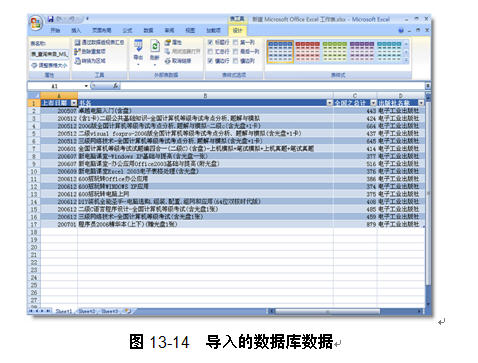






















 1万+
1万+











 被折叠的 条评论
为什么被折叠?
被折叠的 条评论
为什么被折叠?








